怎么打开windows10系统电脑操作中心的方法
发布日期:2020-10-22 10:58 作者:萝卜家园 来源:www.luoboupan.com
怎么打开windows10系统电脑操作中心的方法,操作中心是win10系统中内置的一个实用功能,可以提供给用户们一些信息和操作,比如显示一些通知、邮件通知等信息,通常会在任务栏右下角显示,如果没有显示的话,我们可以手动调出操作中心,该怎么操作呢,本文就给大家带来windows10操作中心的详细打开方法。
1、首先我们打开电脑,在桌面上的左下角点击开始栏,然后点击开始,再点击设置,然后进入“win10”设置;
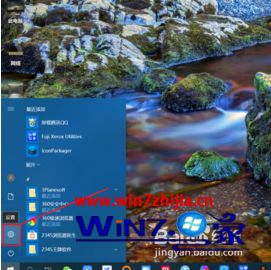
2、当我们进入win10“个性化”设置,点击“个性化”,进入win10“个性化”设置,打开或关闭系统图标,点击左侧任务栏,右侧向下滑动找到并点击打开或关闭系统图标;
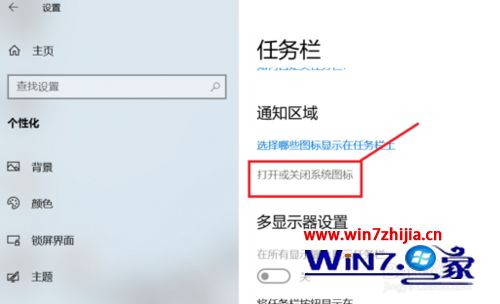
3、我们点击了打开或关闭系统图标之后,我们点击关闭操作中心,点击取消勾选操作中心,就可以关闭操作中心;

4、打开操作中心,点击勾选操作中心,桌面任务栏右下角就可以出现操作中心图标,点击操作中心图标,就可以操作操作中心各项功能了。
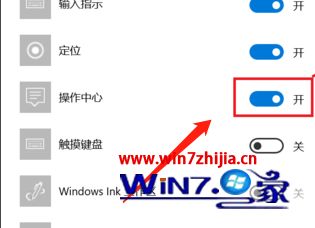
上述就是win10怎么调出操作中心的详细步骤,有需要的用户们可以按照上面的方法步骤来进行操作吧,希望可以帮助到大家。
精品APP推荐
肤君v86.2最新尝鲜版
简单翻译v17.5 vip尝鲜版
有封信v91.9大众版
越野侠v49.8个人版
手机降温管家v67.7免费企业版
六安论坛v93.7最新绿色版
厦门旅游v41.7稳定版
魔龙战记v64.5免费精简版
征三国v42.9单机版
黑暗与荣耀商城版v61.9稳定版
坦克王者v87.4免费破解版
机场城市v8.5稳定版
星际对决v78.9 vip概念版
赤月屠龙(BT版)v97.9免费专业版
和飞信v48.1最新纯净版
无限宝互动平台v18.1通用版
飞梭TXT文本数据合并工具v92.8VIP特别版
droid transfer(安卓手机同步)v15.4VIP通用版
迷你云v75.0自用版
007快递单打印软件v61.0VIP装机版
- 专题推荐
旗舰版装机管家
小黑装机大师
萝卜家园一键重装系统
东芝u盘装系统
菜鸟装机卫士
小白菜win8系统下载
正式版u盘启动盘制作工具
天空u盘启动盘制作工具
云净装机助理
萝卜家园装机助手
极易装机助手
小熊装机助理
惠普xp系统下载
速骑士装机卫士
韩博士装机助理
萝卜花园装机卫士
- 萝卜家园系统推荐
- 1萝卜家园 Ghost Win10 32位 专业纯净版 2015.04
- 2萝卜家园Ghost Win10 x32位 旗舰增强版V2018年01月(绝对激活)
- 3萝卜家园Ghost Win10 (32位) 办公纯净版2018年04月(免激活)
- 4萝卜家园Ghost Win10 X64位 快速装机版v2017.10(完美激活)
- 5秋叶Win10系统 1909 纯净版202009(64位)
- 6萝卜家园Ghost Win10 X64 官方通用版 V2016.04
- 7萝卜家园Ghost Win10x86 全新纯净版V2019.10月(永久激活)
- 8萝卜家园Ghost Win10x86 极速纯净版v2020.04月(免激活)
- 9萝卜家园Ghost Win10 (64位) 全新纯净版v202002(完美激活)
- 10萝卜家园 Ghost Win10 TH 2 64位 正式版 2015.12
- 萝卜家园系统推荐

